电脑上的跑分软件都有哪些是可信的?
Posted
tags:
篇首语:本文由小常识网(cha138.com)小编为大家整理,主要介绍了电脑上的跑分软件都有哪些是可信的?相关的知识,希望对你有一定的参考价值。
跑分和性能成正比吗?
鲁大师、PCmark、3Dmark、CPU-Z、Cinebench都是不错的电脑上的跑分软件
1、鲁大师:电脑上的跑分软件最常用的估计就是鲁大师了,进入程序主界面后点击“性能测试”,然后点击“开始评测”,等待评测完成即可。评测简单,性能一目了然。鲁大师是一款个人电脑系统工具,支持win2000以上的所有windows系统版本,它是首款检查并尝试修复硬件的软件,它能轻松辨别电脑硬件真伪,测试电脑配置,测试电脑温度保护电脑稳定运行,清查电脑病毒隐患,优化清理系统,提升电脑运行速度。

2、PCmarkPCmark是国外认可度比较高的,电脑整体性能测试软件。一些权威评测都会用PCmark的商用版进行评测和发布性能参数。使用方法也简单,安装软件点击测试等待结果即可。如果是个人使用可以选择免费版本进行测试。

3、3Dmark3D Mark是比较出名的显卡跑分软件。它可以针对显卡的游戏性能跑分,电脑的压力测试。前面提到过鲁大师的压力测试,比较偏CPU,很容易CPU先压不住。不过有些版本需要购买,安装包较大。

4、CPU-Z:CPU-Z是比较专业的评测软件,若要取得更精确更专业的结果,可以使用此软件。优点:评测结果和各项参数很精确。使用这个软件可以查看CPU的信息。软件使用十分简单,下载后直接点击文件,就可以看到CPU 名称、厂商、内核进程、内部和外部时钟、局部时钟监测等参数。选购之前或者购买CPU后,如果我们要准确地判断其超频性能,就可以通过它来测量CPU实际设计的FSB频率和倍频。
5、Cinebench:CineBench是很有说服力的一套CPU和显卡测试系统。相比R11.5版本的最多16个核心来说,R15版本最多能够支持256个逻辑核心,此外新版本还加强了着色器、抗锯齿、阴影、灯光以及反射模糊等的考察,对CPU性能的检测更加准确。
参考技术A电脑上的跑分软件有:鲁大师、3DMARK11、AIDA64、Furmark、Prime95等等。跑分和性能基本成正比,但会因温度等外界因素形象,可能不代表真实水平。
1、鲁大师是国内的一款硬件检测工具,鲁大师官方下载具备专业的硬件评测、准确的硬件检测、全面的硬件保护等全面功能,助你辨别硬件真伪,保护硬件安全。
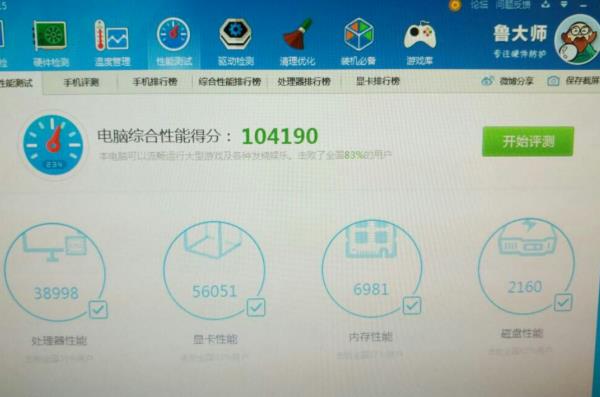
2、3DMark 11最大的卖点就是使用原生DirectX 11引擎,在测试场景中应用了包括Tessellation曲面细分、Compute Shader以及多线程在内的大量DX11新特性。
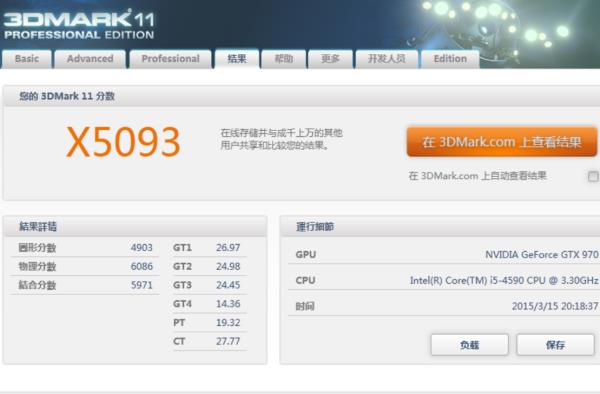
3DMark 11包含四个图形测试项目,一项物理测试和一组综合性测试,并重新提供了Demo演示模式。该测试程序使用了Bullet物理引擎,支持新的在线服务,并在原有英文支持的基础上,加入了德语、芬兰语以及简繁体中文的原生支持。
3、AIDA64原名EVEREST,是专业测试硬件信息和系统信息的好工具,它针对系统硬件能查探的信息远比CPU-Z等专业硬件检测软件丰富,还支持硬件性能测试,可以得出内存读写速度、CPU超频速度、硬盘读写速度等信息。支持生成系统状态报告,即把所有的信息汇总为文档。
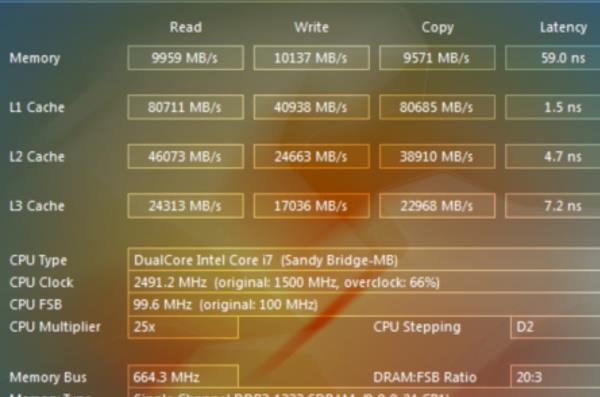
4、FurMark是oZone3D开发的一款OpenGL基准测试工具,通过皮毛渲染算法来衡量显卡的性能,同时还能借此考验显卡的稳定性。提供了多种测试选项,比如全屏/窗口显示模式、九种预定分辨率(也可以自定义)、基于时间或帧的测试形式、多种多重采样反锯齿(MSAA)、竞赛模式等等,并且支持包括简体中文在内的五种语言。
5、Prime95是一款专门测试系统稳定的软件。Prime95把负荷高得有点离谱的工作量加载在CPU身上,以此来考验CPU的承受能力。这一测试因其可以发现其他测试程序无法发现的稳定性问题而备受广大玩家关注,更加被许多专业的计算机 OEM 制造商用来确定计算机的稳定性。
Prime95和Super π有类似的地方,都是利用不停计算函数来达到测试系统稳定性的目地。不过Prime95的测试环境非常苛刻,即使能在Superπ中顺利通过419万次测试的系统,也不见得能在Prime95中熬过几分钟。很多玩家用Prime95来测试超频后CPU的稳定性,并以此作为超频成功的依据。
参考技术B 跑分是说 电脑在性能测试中得的分数是多少,通常大家所指的测试软件就是3dmark.这个软件基本作为了测试电脑性能的标准!很多软件都可以跑分。如3DMARK、鲁大师、360、腾讯电脑管家等下面以电脑管家为例:1,想要看电脑跑分呢,就在硬件检测界面,点击硬件测评功能,点击进入后选择立即测评,就会自动对你电脑进行检测评价了
2,测评完成后,点击右下角的空白框,输入游戏名称,就知道你电脑配置是否足够了,比如说常玩的剑灵游戏,点击一下就知道了。 参考技术C
你还可以试试游戏加加的跑分功能,直接看到电脑在游戏中的表现是什么样的。
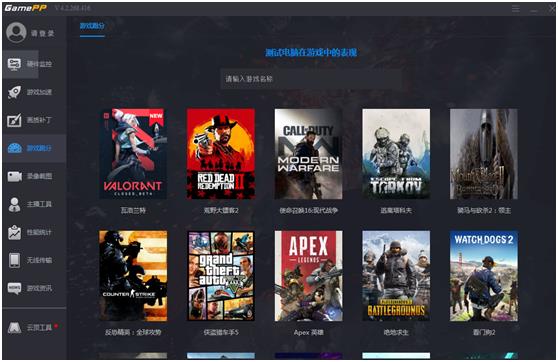
Windows10都有哪些值得推荐的必装软件?
Hello 各位好,我是小豪。
说到 Win10 必装的软件,应该是那些即便你换了 N 次新电脑,也会毫不犹豫在电脑上安装的软件。
电脑不安装这些必装软件,用起来就会「浑身不适」,降低效率ヾ(•ω•`)o 借着这个机会,和各位分享自己心目中必装的 X 款软件,希望能帮到你~
Snipaste,一款免费好用的截图软件,按下 F1 就能快速截图,截图时会自动识别截图的窗口或区域,且支持将截图贴到屏幕顶部,方便在使用其他软件时查看截图内容。
博思白板BoardMix,一款多功能的 All-in-one 在线白板软件 ,集合了画笔、便签、 思维导图 、流程图、文档、表格等功能,单款软件就能实现多款软件的功能,很适合在团队协作、头脑风暴、汇集灵感、记录笔记等场景使用。
基于云端的特点,博思白板支持在 Windows、macOS、Linux 和 iPadOS(Safari 浏览器) 系统上使用。
白板是博思白板BoardMix 最基础的元素,我们想要在博思白板中创建的一切内容,都是基于白板之上。
创建好白板后,左侧菜单栏包含的工具—— 图形(多边形)、文本(文档)、画笔、连接线、便签、思维导图、表格、Pexels 图库、Iconfont 图标库、emoji 表情符号 等,可在白板上创建出多种多样的内容。
和线下的实体白板一样,许多人对白板的第一直觉就是可以随意涂涂画画,使用博思白板内置的「 画笔 」工具,同样可以在白板上自由书写。
如果你有制作 思维导图 的需求,可以点击左侧的「思维导图」图标,在白板中插入思维导图,博思白板的白板尺寸是无限大的,支持在白板上同时创建多个思维导图。
如果不喜欢导图默认的配色,可以选中 导图的主节点 ,点击上方弹出的「 导图主题 」,自由更换导图所使用的 主题样式 ,得到不同的外观样式。
除了思维导图,博思白板还支持制作 流程图、BPMN图 (业务流程建模与标注)和 UML图 (统一建模语言),以图形化的方式来简化复杂的流程或系统。
点击左侧菜单的「图形」工具,选择「探索更多场景」,打开博思白板左侧的「 图形库 」,可以看到博思白板内置的所有图形工具,这些图形按照最终绘制的图示进行了分类,方便你快速创建对应的可视化图形。
如果你觉得从 0 创建流程图比较麻烦,可以从博思白板内置的「 模板社区 」中挑选与需求比较相符的模板,在模板的基础上进行修改,节约花费在制作流程图上的时间。
flomo,一款可以看成是「单机版微博」的笔记软件,主张轻量、无压力地记录我们日常的各种想法。
我现在把 flomo 当成一个碎片化信息收集工具,用来汇总平常看到的各种碎片信息,比如阅读时看到的金句、突如其来的想法、网上看到的好用技巧等等。
HoneyCam,一款收费但非常值得的 Gif 录制软件,与一些知友推荐的看图软件 HoneyView 出自同个公司。我日常在回答中用到的 Gif 图片,都是使用 HoneyCam 制作的。
HoneyCam 的 Gif 编辑功能也很给力,可以删除无用的画面、调整 Gif 的尺寸和压缩比例、给 Gif 添加局部模糊滤镜、添加局部放大动画等,满足多样化的编辑需求。
Potplayer,一款免费好用的视频播放器,内置强大的视频解码能力,可播放各种常见的视频格式,包含 mp4、mov、avi、mkv 等等。
除了视频播放功能,Potplayer 还带有其他额外的功能,譬如导入外.挂 srt 字幕、屏幕录制、播放直播源等,感兴趣的可以前去探究一番。
uTools,一款电脑上的「快捷指令」般的存在,支持 Windows 和 macOS 系统。
uTools 内置了许多实用的小工具,每个小工具都有不同的用途,例如 本地搜索、OCR 文字识别、剪贴板增强 等。
小工具以插件的形式存在于 uTools 中,在 uTools 中统一管理,一个 uTools 就能实现多个软件的功能,让我们免去安装多个软件的麻烦。
以 uTools 的「 本地搜索 」插件为例,它是基于搜索工具 Everything 开发的搜索插件,可以增强我们在搜索本地文件时的体验:
搜索时可筛选文件类型、文件修改时间,设置文件排序的规则(按名称、路径、大小、修改时间排序),以及是否在右侧显示文件预览。
在需要用到 uTools 插件的时候,可以随时随地调用:按下 Alt + 空格键 ,呼出 uTools 的搜索框,输入插件名称,就能快速打开相应的插件。
iSlide,一款让 PPT 变得更好用的 PPT 插件,插件内置了许多提升 PPT 制作效率的小工具,譬如批量替换字体、色彩库、图标库、PPT 文件压缩等。
日常需要做图,大多也是用 PPT 来完成,在 PPT 中做好的图片导出到本地文件夹时,PPT 本身并没有提供比较便捷的导出方式。
通常在这个时候,我就会使用 iSlide 插件的「 导出 >> 导出图片 」功能,从 PPT 中直接导出图片,导出时可选择导出单张或批量导出图片。
以上,就是我在 Win10 系统上必装的 6 个软件,不知道你是否用过其中一款呢?
如果你还知道其他好用的软件,也欢迎在评论区互相安利鸭(●\'◡\'●)
码字不易,如果对你有帮助,请别忘了点赞或关注哦~我们下次再见。
参考技术A 对于经常重装电脑的人来说。日常办公主要用WPS office
浏览器主要用360浏览器,谷歌浏览器。
图片处理用美图
视频浏览软件安装爱奇艺腾讯视频
下载软件安装迅雷
日常聊天工具安装QQ、微信
邮件发送软件网易邮箱大师
以上是关于电脑上的跑分软件都有哪些是可信的?的主要内容,如果未能解决你的问题,请参考以下文章